Cũng như các thiết bị phần cứng máy tính khác, ổ cứng cũng có "thời hạn" sử dụng nhất định. Vì thế, chúng ta cần kiểm tra "sức khỏe" định kỳ cho ổ cứng để tránh những sự cố đáng tiếc xảy ra có thể gây mất sạch dữ liệu mà bạn lưu trong đó. Hãy cùng tham khảo bài viết dưới đây để biết cách kiểm tra sức khỏe cho ổ cứng máy tính nhé.
1. Kiểm tra bằng câu lệnh WMIC trong Command Promt
Đầu tiên, hãy nhấn Windows+R để mở hộp thoại Run. Sau đó, hãy nhập cmd rồi ấn Enter để mở cửa sổ Command Prompt
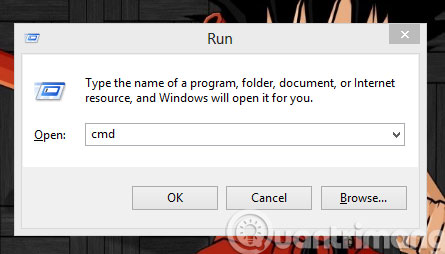
Trong giao diện Command Promt, hãy gõ lệnh wmic rồi ấn Enter để bật WMIC.

Tiếp đó, hãy nhập lệnh diskdrive get status và ấn Enter để kiểm tra tình trạng hiện tại của ổ cứng
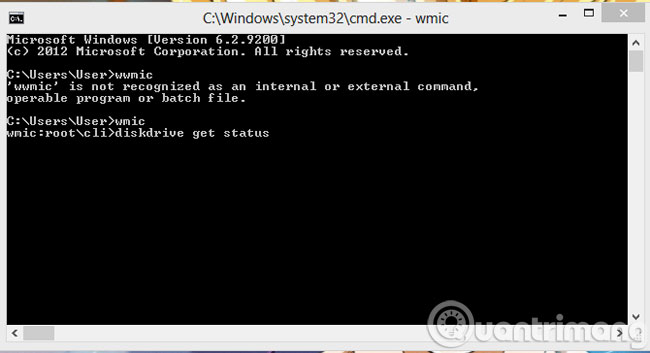
Nếu màn hình xuất hiện chữ OK thì nghĩa là ổ cứng vẫn "ngon lành"

2. Kiểm tra bằng Windows CHKDSK Tool
Windows CHKDSK Tool là tiện ích được tích hợp sẵn trong Windows để giúp người dùng tiến hành quét, tìm và phát hiện các lỗi hệ thống, cũng như tình hình của ổ cứng. Bên cạnh đó, công cụ này cũng cung cấp khả năng sửa chữa các vấn đề mà nó có thể khắc phục được.
Trước tiên, bạn hãy nhấn chuột phải vào phân vùng ổ cứng muốn kiểm tra rồi chọn Properties
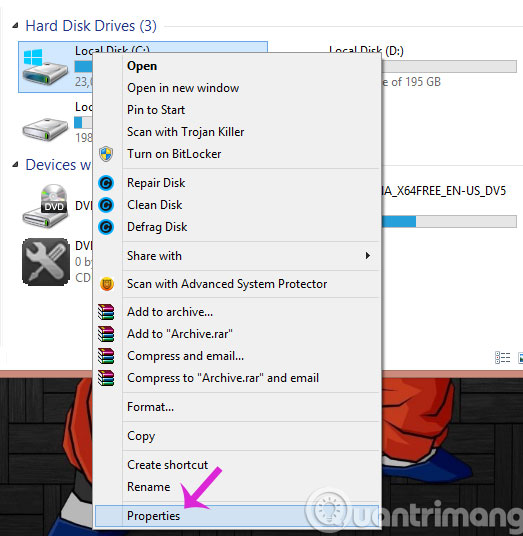
Khi hộp thoại Properties mở lên, hãy chọn tab Tools rồi nhấn nút Check
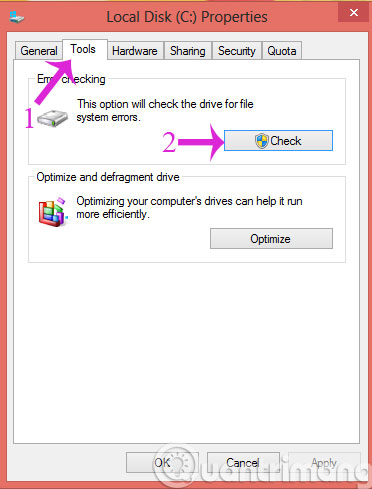
Khi hộp thoại thông báo hiện lên, hãy click Scan Drive để quá trình kiểm tra được bắt đầu
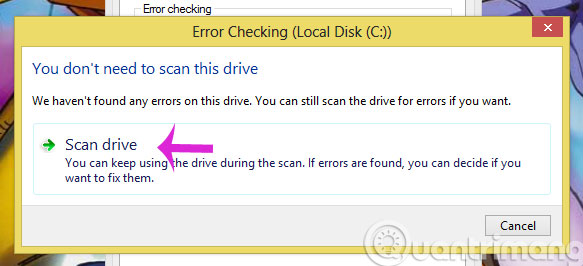
Bạn đợi 1 lát để quá trình kiểm tra hoàn tất
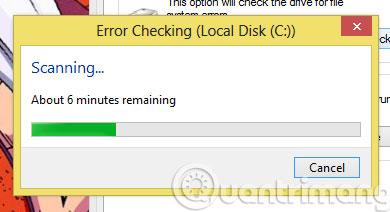
Khi kết thúc sẽ xuất hiện thông báo dưới đây, hãy nhấn Close để đóng lại
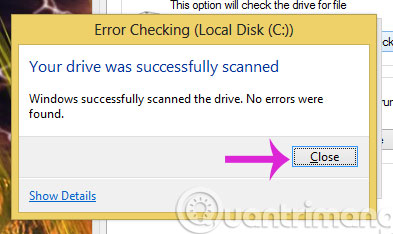
3. Kiểm tra bằng phần mềm CrystalDiskInfo
Sau khi cài đặt thành công, hãy mở ứng dụng lên, nó sẽ hiển thị đầy đủ thông tin về tình trạng ổ cứng, nhiệt độ và các số liệu về ổ cứng rất chi tiết.
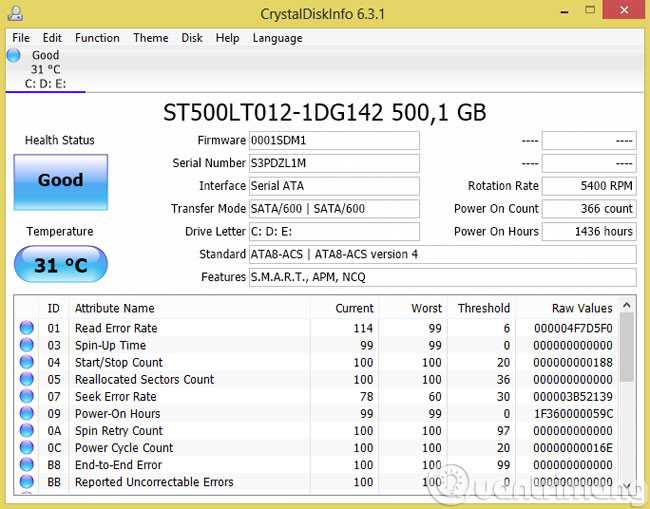
- Những cách kiểm tra tình trạng ổ cứng bằng Video hướng dẫn.
- Những dấu hiệu chứng tỏ bạn nên thay ổ cứng
- Lời khuyên khi chọn mua ổ cứng di động
- Những lưu ý khi mua ổ cứng máy tính
Chúc các bạn thành công!
 Công nghệ
Công nghệ  AI
AI  Windows
Windows  iPhone
iPhone  Android
Android  Học IT
Học IT  Download
Download  Tiện ích
Tiện ích  Khoa học
Khoa học  Game
Game  Làng CN
Làng CN  Ứng dụng
Ứng dụng 









 Windows 11
Windows 11  Windows 10
Windows 10  Windows 7
Windows 7  Windows 8
Windows 8  Cấu hình Router/Switch
Cấu hình Router/Switch 









 Linux
Linux  Đồng hồ thông minh
Đồng hồ thông minh  macOS
macOS  Chụp ảnh - Quay phim
Chụp ảnh - Quay phim  Thủ thuật SEO
Thủ thuật SEO  Phần cứng
Phần cứng  Kiến thức cơ bản
Kiến thức cơ bản  Lập trình
Lập trình  Dịch vụ công trực tuyến
Dịch vụ công trực tuyến  Dịch vụ nhà mạng
Dịch vụ nhà mạng  Quiz công nghệ
Quiz công nghệ  Microsoft Word 2016
Microsoft Word 2016  Microsoft Word 2013
Microsoft Word 2013  Microsoft Word 2007
Microsoft Word 2007  Microsoft Excel 2019
Microsoft Excel 2019  Microsoft Excel 2016
Microsoft Excel 2016  Microsoft PowerPoint 2019
Microsoft PowerPoint 2019  Google Sheets
Google Sheets  Học Photoshop
Học Photoshop  Lập trình Scratch
Lập trình Scratch  Bootstrap
Bootstrap  Năng suất
Năng suất  Game - Trò chơi
Game - Trò chơi  Hệ thống
Hệ thống  Thiết kế & Đồ họa
Thiết kế & Đồ họa  Internet
Internet  Bảo mật, Antivirus
Bảo mật, Antivirus  Doanh nghiệp
Doanh nghiệp  Ảnh & Video
Ảnh & Video  Giải trí & Âm nhạc
Giải trí & Âm nhạc  Mạng xã hội
Mạng xã hội  Lập trình
Lập trình  Giáo dục - Học tập
Giáo dục - Học tập  Lối sống
Lối sống  Tài chính & Mua sắm
Tài chính & Mua sắm  AI Trí tuệ nhân tạo
AI Trí tuệ nhân tạo  ChatGPT
ChatGPT  Gemini
Gemini  Điện máy
Điện máy  Tivi
Tivi  Tủ lạnh
Tủ lạnh  Điều hòa
Điều hòa  Máy giặt
Máy giặt  Cuộc sống
Cuộc sống  TOP
TOP  Kỹ năng
Kỹ năng  Món ngon mỗi ngày
Món ngon mỗi ngày  Nuôi dạy con
Nuôi dạy con  Mẹo vặt
Mẹo vặt  Phim ảnh, Truyện
Phim ảnh, Truyện  Làm đẹp
Làm đẹp  DIY - Handmade
DIY - Handmade  Du lịch
Du lịch  Quà tặng
Quà tặng  Giải trí
Giải trí  Là gì?
Là gì?  Nhà đẹp
Nhà đẹp  Giáng sinh - Noel
Giáng sinh - Noel  Hướng dẫn
Hướng dẫn  Ô tô, Xe máy
Ô tô, Xe máy  Tấn công mạng
Tấn công mạng  Chuyện công nghệ
Chuyện công nghệ  Công nghệ mới
Công nghệ mới  Trí tuệ Thiên tài
Trí tuệ Thiên tài